Le pagine Web moderne sono piene di vari effetti di animazione. La maggior parte di questi sono realizzati utilizzando la tecnologia flash e molti non sono così difficili da eseguire. Usali per decorare il tuo sito. Come si può fare?
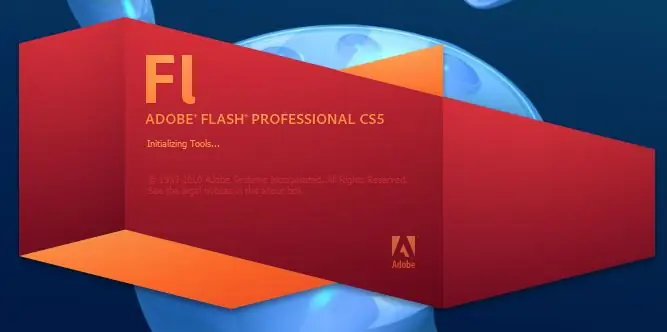
Necessario
Adobe Flash CS5
Istruzioni
Passo 1
Crea l'effetto "Lettere rimbalzanti". Per fare ciò, scrivi il testo desiderato, convertilo nel formato Movie Clip. Dividi il testo in lettere / simboli separati, per questo premi la combinazione di tasti Ctrl + B. Il testo è diviso in lettere, quindi trasferisci ogni lettera su un livello separato. Per fare ciò, seleziona la lettera desiderata, fai clic con il pulsante destro del mouse su di essa e seleziona il comando Distribuisci su livelli.
Passo 2
Apri la libreria dei modelli di movimento, seleziona il modello Bounce-Out-3d, fai clic su Applica. Quindi, lavora con il righello di movimento, sposta ogni elemento di animazione di alcuni fotogrammi dal precedente. Per evitare che le lettere scompaiano dopo essere state posizionate, aggiungi cornici alla fine. Fare clic con il tasto destro sull'animazione e selezionare Converti in animazione fotogramma per fotogramma. Premi F5 su ogni livello. L'effetto flash è pronto.
Passaggio 3
Fai l'effetto dissolvenza del testo dallo schermo. Per fare ciò, seleziona lo strumento "Testo", scrivi qualsiasi parola o frase nella scena. Quindi, selezionalo, chiama il menu di scelta rapida, seleziona la voce Dividi, quindi converti ogni lettera in un simbolo, per questo premi il tasto F8 su di essa. Dai a ogni lettera un nome diverso. Seleziona tutte le lettere nella scena, seleziona i filtri nel pannello Proprietà, aggiungi Ombra esterna per creare un effetto flash.
Passaggio 4
Seleziona tutte le lettere, apri il menu contestuale su di esse e seleziona la voce Distribuisci su livelli. Sulla timeline, seleziona la prima lettera, inserisci un fotogramma chiave al fotogramma quindici. Quindi la seconda lettera è sul 30esimo fotogramma. Fallo in sequenza con ogni lettera, fallo in più 15 fotogrammi.
Passaggio 5
Seleziona la timeline con le lettere, scegli il comando Interpolazione di movimento per creare un effetto flash. Quindi, seleziona il secondo fotogramma chiave. Seleziona la lettera sullo stage, nel pannello Proprietà, nella voce Effetto colore, seleziona l'opzione Stile, seleziona lì il comando Alfa e imposta il valore su 0.






